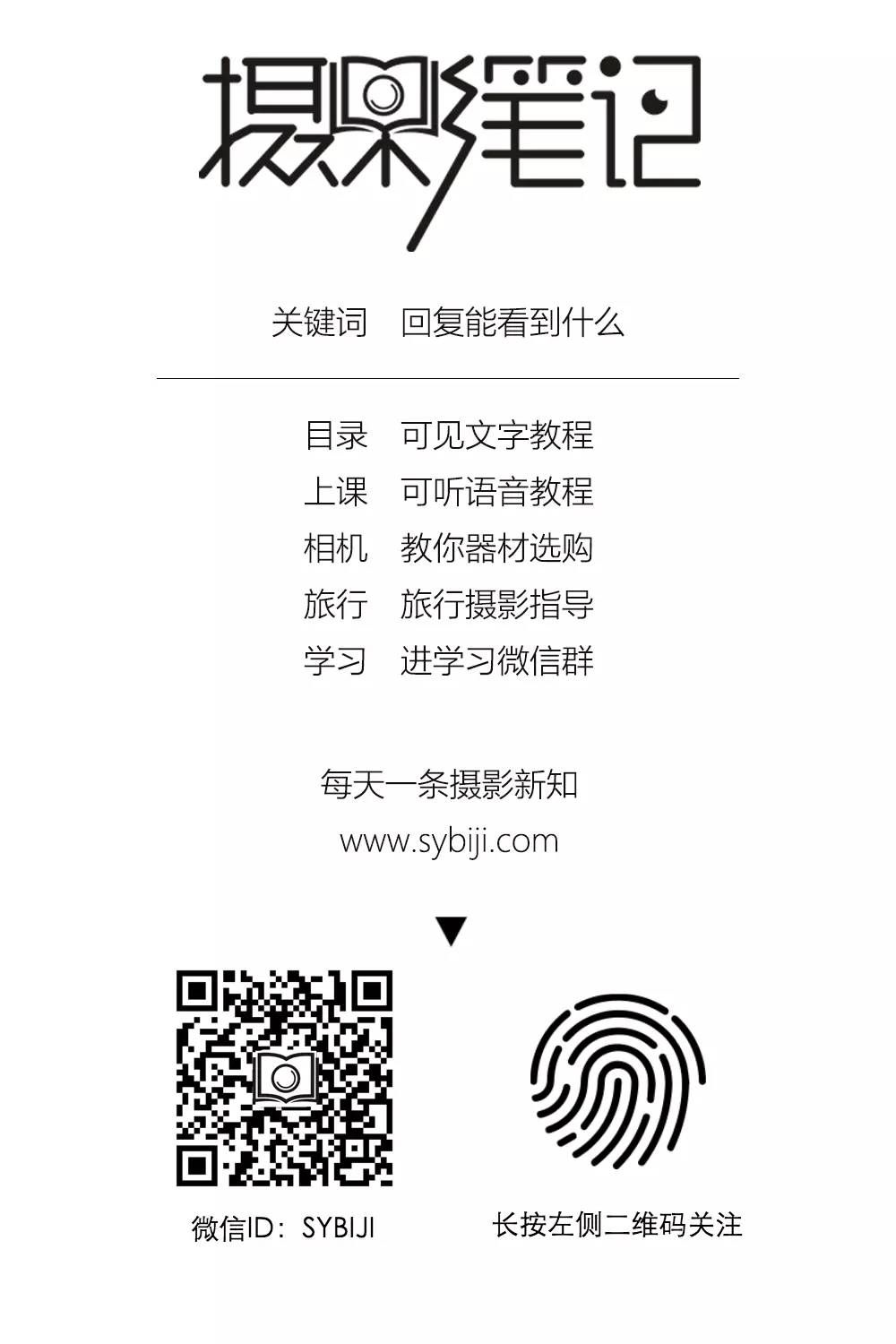这是Madder的第16篇关于ACR的文章,上一次我讲了色调曲线面板中的参数曲线如何调整照片的亮度,这一次,我们来初步认识点曲线。

—功能概述—
名称:点曲线
位置:色调曲线面板
功能:自定义调整画面各部分的明暗表现
我的版本:PS CC/ACR 9.2
—界面功能—


1 曲线预设:点开后会看到线性、中对比度等选项,如果你到如果其他预设,也会在此处的菜单中出现。线性就是一条直线,而对比度选项则可以制造轻微S形曲线,增加照片对比度。你可以先选择预设,然后再进行自定义调整。

2 通道:这里面会有RGB、红、绿、蓝4个选项,可以控制照片全局的亮度,以及不同颜色才照片中的表现,通道曲线比较复杂,下一篇文章来讲~
3 曲线本体:这个曲线的原理和参数曲线一样,你可以点击上方的链接来查看上一篇文章。与参数曲线不同的是,这里你没有滑块的现实,可以非常自由的调整曲线的形态,比如这样:

这种曲线在参数曲线中不可能调出来。
3 坐标输入:这里可以输入数值,输入为横坐标,输出为纵坐标,你可以在曲线上单击左键,建立一个坐标点,然后输入0-255之间的数值(表示亮度从黑到白),来定义曲线形态。
—实际操作—

01 进入功能界面
在Adobe Camera Raw中打开一张照片,然后从右侧的面板栏中选择“色调曲线”面板,之后在其中选择“点”子面板,进入点曲线。此时你可以直接在“曲线”选项中选择不同的预设,来查看效果,如果不喜欢,点击“线性”就可以回到最初的直线状态。

02 手动调整
在这里我们更多会进行手动操作。首先在曲线上点击鼠标左键,建立一个坐标点,然后在此处按住鼠标左键进行拖动,就可以移动坐标点的位置。然后你可以继续单击曲线,建立第二个坐标点,然后继续调整。此时可以观察照片变化,将其作为调整的依据。此时下方的数值会有显示,你可以输入数值,但是这种情况很少。

此时你需要把握以上原则:曲线纵向分为4个区域,分别代表照片中亮度最暗、暗调、亮调和最亮的区域。当你在曲线上建立一个点,然后向上拖动的时候,曲线高于基准线,此处就被提亮,反之则压暗。
这里需要注意,曲线是一条线,而非单个点,所以点与点之间是有联动作用的,下面我通过几个简单例子给大家看看一看~
—举个例子—
点曲线最基本的功能就是整体提亮/压暗,或者增加/减少对比度,以及对某些亮度区域进行处理,你可以建立多个坐标点,控制曲线的形态。

—日晒负感效果—
日晒负感是胶片时期非常难的暗房效果,但是用曲线就可以轻松实现!该技术在黑白照片中比较常用,效果是将照片的最暗部提亮,中间调压暗。
此时你只需要建立这样一个曲线:

就能得到以下效果:

如果你懂得如何将照片转换为黑白(使用HSL/灰度面板,之后会讲到),该效果在黑白照片中效果更佳哦!